Tradycyjny model biznesowy, w którym sklepy fizyczne działają od wieków, nie jest obecnie możliwym do zrealizowania rozwiązaniem. Zamiast tego ludzie chętniej przechodzą ze sklepów fizycznych na rzecz sklepów internetowych. Jeśli chcesz wykorzystaj globalną szansę i zwiększ swoje zyski, powinieneś stworzyć sklep internetowy.
Wyzwanie polega na tym, jak stworzyć sklep internetowy jeśli nie jesteś programistą lub nie masz umiejętności tworzenia stron internetowych! Cóż, istnieją już skuteczne rozwiązania, które nie wymagają dużego wysiłku i budżetu.
Są pewne kroki, które musisz wykonać. W tym poście podzielę się ostatecznymi wskazówkami, jak założyć sklep internetowy przy minimalnym budżecie.
Stwórz sklep internetowy – 7 kroków, które warto wykonać
Bez względu na to, jaki rodzaj sklepu internetowego chcesz utworzyć, poniższe kroki będą prawie takie same. Jeśli masz wiedzę na temat Internetu i wiesz, jak przeprowadzić podstawowe badania w Internecie, możesz prześledzić cały proces, który tutaj udostępniam.
Krok 1: Wybierz najlepszą platformę eCommerce
Pierwszym krokiem tworzenia sklepu internetowego jest wybór odpowiedniej platformy eCommerce. Pomaga w tym platforma eCommerce utrzymywać zapasy, przesyłać produkty i zawartość witryny internetowej.
Dlaczego platforma eCommerce? Cóż, istnieją również opcje niestandardowe i w takim przypadku będziesz musiał zbudować niestandardową platformę. Ale tutaj Twoim celem jest zrobienie wszystkiego przy mniejszym wysiłku i minimalnym budżecie. Lepiej więc będzie wybrać uznaną platformę eCommerce.
Istnieją różne platformy eCommerce i musisz wybrać najlepszą w zależności od rodzaju Twojego sklepu. Na przykład, jeśli Twój sklep ma się uruchamiać, musisz wybrać opcję najlepsza platforma eCommerce dla startupów. Oto najpopularniejsze platformy eCommerce i posiadające mnóstwo przyjaznych dla użytkownika funkcji —
Oprócz powyższych platform jest ich więcej. Są one jednak znane głównie przez twórców stron internetowych. Większość platform eCommerce była kiedyś płatna i za ich usługi trzeba było płacić.
Jeśli chcesz stworzyć sklep internetowy z bezpłatną platformą eCommerce, WooCommerce jest najlepszym rozwiązaniem. Dzięki WooCommerce możesz zbudować kompletny sklep internetowy z CMS WordPress.
Chociaż istnieje również opcja profesjonalna, w ramach darmowego planu możesz ukończyć prawie wszystko. Dlatego zdecydowanie polecam używanie WooCommerce do budowy sklepu internetowego z WordPress. Zwłaszcza, jeśli znasz WordPress, musisz to zrobić.
W dalszej części tego wpisu pokażemy jak stworzyć sklep internetowy na WordPressie z wykorzystaniem WooCommerce.
Krok 2: Zarejestruj nazwę domeny i wybierz plan hostingowy
Skoro już wybrałeś platformę eCommerce, czas zarejestrować nazwę domeny, która będzie identyfikowała Twój sklep. Jednak zakup nazwy domeny nie będzie kosztować dużo.
Istnieje kilka znanych rynków domen, skąd możesz kupić nową domenę pod adresem $10-$5 chyba że kupujesz domenę premium. Jeśli szukasz mojej rekomendacji, polecam Tanie imię I Idź Tato. Obie te platformy sprzedają nazwy domen od lat. Mają także dobrą obsługę klienta, dzięki której można uzyskać szybkie odpowiedzi.
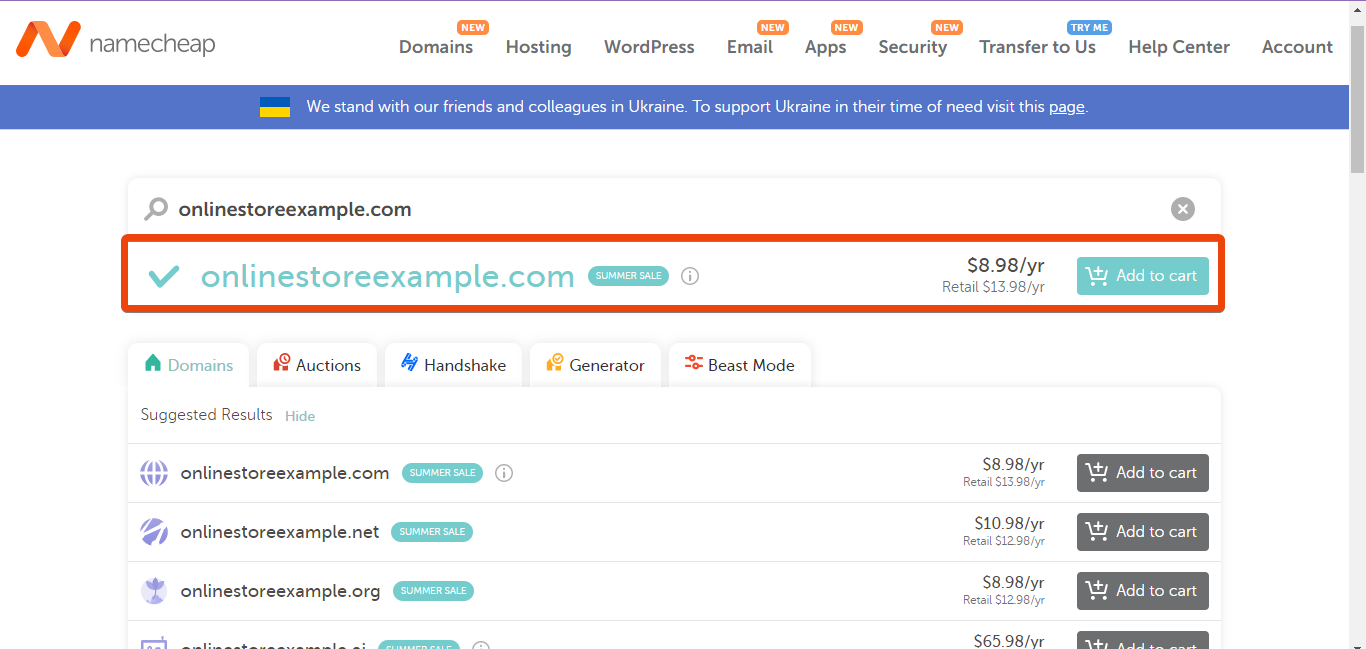
Przejdź na dowolną z tych platform, wpisz nazwę domeny, której szukasz, a zobaczysz jej dostępność. Kupując nazwę domeny, zobaczysz różne opcje rozszerzeń, w tym .com, .net, .co, .org. Ponieważ zamierzasz używać nazwy domeny w sklepie internetowym, powinieneś wybrać rozszerzenie .com.
Kupując nową domenę, upewnij się, że:
👍 Nazwa domeny powinna być krótka
👍 Wybierz nazwę domeny, która nadaje się do brandingu
👍 Użyj rozszerzenia .com, aby było przyjazne dla użytkownika
👍 Jeśli to możliwe, nie używaj liczby w nazwie domeny
👍 Staraj się, aby nazwa domeny odpowiadała rodzajowi Twojego sklepu
Na przykład, jeśli szukasz onlinestoreexample.com w Namecheap, oznacza to, że domenę można kupić.
Jednak niektóre nazwy domen nie będą dostępne, a niektóre nazwy domen będą drogie ze względu na tag premium.
Po zarejestrowaniu nazwy domeny musisz hostować domenę, w której będziesz mógł przechowywać wszystkie pliki.
Jeśli zamierzasz korzystać z CMS WordPress, wybierz najlepszy dostawca hostingu WordPress w ramach Twojego budżetu.
Krok 3: Zainstaluj motyw eCommerce
Chociaż tutaj pokażę sposób tworzenia sklepu internetowego za pomocą kreatorów stron, powinieneś także użyć motywu eCommerce, aby zapewnić jakość kolorów i lepszy interfejs użytkownika.
Jeśli szukasz najlepszych motywów WordPress dla eCommerce, otrzymasz zarówno opcje bezpłatne, jak i profesjonalne. Jeśli nie masz dużego budżetu, możesz zacząć od bezpłatne opcje, takie jak bezpłatna wersja motywu Astra WordPress. Astra to wszechstronny motyw WordPress, który obsługuje prawie wszystkie narzędzia do tworzenia stron dostępne na rynku.
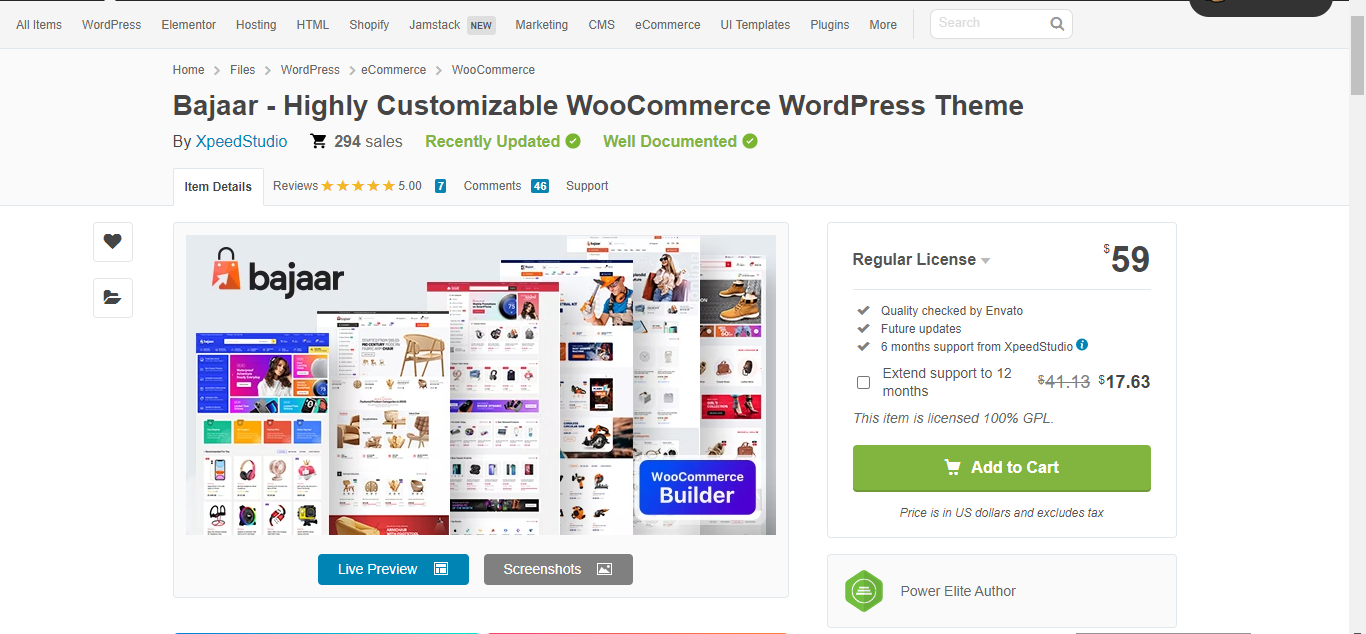
Jeśli jednak chcesz się trochę cieszyć niestandardowe funkcje z motywem eCommerce WordPress, powinieneś wybrać opcję pro. Zmniejszy to wysiłek związany z projektowaniem różnych stron. Polecam skorzystać z Motyw WordPress Bajaar WooCommerce do stworzenia sklepu internetowego.
Bajaar to jeden z najpopularniejszych motywów WordPress, który oferuje wszechstronne funkcje do projektowania dowolnego rodzaju strony dla sklepu eCommerce.
Krok 4: Wybierz narzędzia do tworzenia sklepów internetowych
Po zarejestrowaniu i hostingu domeny możesz przystąpić do projektowania sklepu internetowego. Nadszedł czas, aby wybrać najlepszych kreatorów eCommerce dla Twojego sklepu internetowego. W tym przypadku naszym celem jest zrobienie wszystkiego przy minimalnym wysiłku i zapewnieniu maksymalnej wydajności. Jest to możliwe, jeśli masz najlepszych kreatorów eCommerce.
Kreatory ułatwiają kształtowanie sklepu internetowego od podstaw, bez konieczności pisania kodów. Aby ułatwić Ci drogę, wybraliśmy najlepsze kreatory eCommerce, których możesz używać z WooCommerce.
Będziesz potrzebować następujących kreatorów WooCommerce –
Z panelu WordPress przejdź do wtyczek i wyszukaj narzędzie do tworzenia stron Elementor. Pojawi się w wynikach wyszukiwania. Kliknij przycisk instalacji, a następnie aktywuj wtyczkę.
Następnie odwiedź oficjalną stronę ShopEngine i wybierz pakiet zgodnie ze swoimi potrzebami. Zobaczysz trzy różne pakiety — pojedynczy, nieograniczony i 5 witryn. Możesz także wybierać spośród ofert rocznych, dożywotnich i pakietowych. Jeśli masz długoterminowy plan ze swoim sklepem internetowym, musisz wybrać pakiet dożywotni, ponieważ otrzymasz aktualizację pro na całe życie.
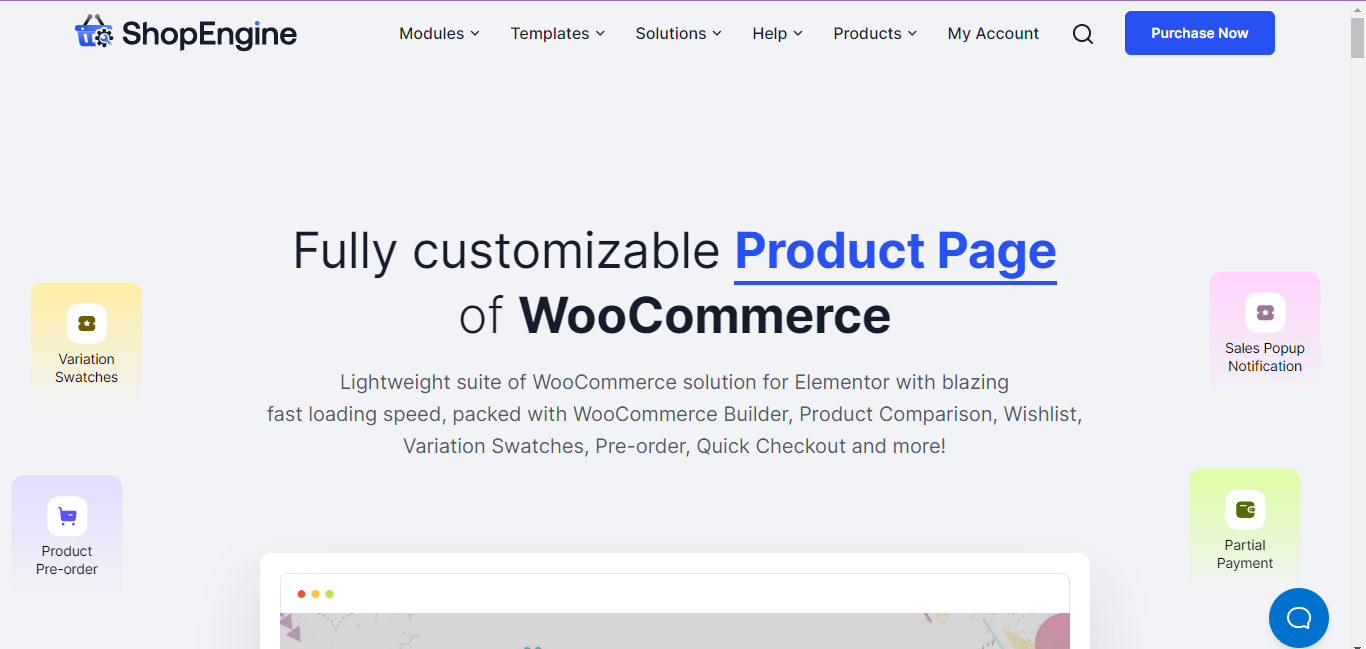
Po wybraniu pakietu i pobraniu wtyczki zainstaluj ją z panelu WordPress i aktywuj.
Oprócz tych dwóch wtyczek możesz potrzebować innych wtyczek, aby uzyskać więcej opcji dostosowywania. Na przykład możesz potrzebować wtyczki płatniczej, wtyczki wysyłkowej, wtyczki do faktury itp.
Jednak większość tych wtyczek ma darmowe wersje, których możesz początkowo użyć do zapisania. Zwłaszcza, jeśli masz napięty budżet, zdecydowanie polecam korzystanie z darmowych wersji wtyczek.

Krok 5: Dostosuj sklep internetowy
Kiedy już będziesz mieć wszystkie niezbędne wtyczki i narzędzia do tworzenia stron, utworzenie sklepu internetowego w WordPress nie zajmie dużo wysiłku i czasu. Możesz zaprojektować dowolną stronę swojego sklepu WooCommerce, wchodząc do odpowiedniej sekcji kreatorów stron eCommerce. Przygotuj się więc na to, aby sklep internetowy był widoczny.
Sklep internetowy potrzebuje kilku niezbędnych stron i możesz zaprojektować je wszystkie za pomocą ShopEngine. W pierwszym kroku zalecałbym zainstalowanie strony archiwum produktów. W tym celu przejdź do WordPressa dashboard > Wtyczki > ShopEngine > Szablony konstruktora.
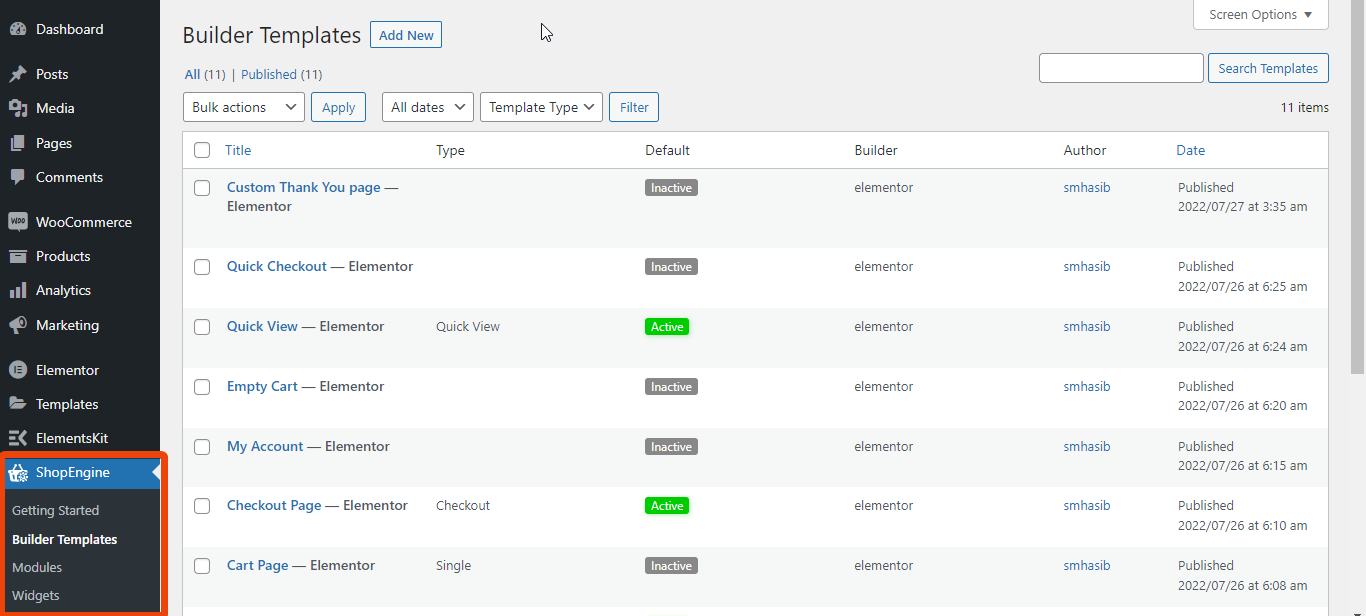
W sekcji szablonów kreatora zobaczysz wszystkie gotowe układy dla różnych stron ShopEngine. Z listy wybierz typ strony jako archiwum, a zobaczysz różne układy strony archiwum. Wybierz ten, który wolisz i ustaw go jako domyślny. Strona zostanie utworzona.
I więcej.
Podobnie jak strona archiwum, korzystając z ShopEngine, możesz także —
👉 Utwórz stronę sklepu w WooCommerce
👉 Utwórz stronę produktu w WooCommerce
👉 Utwórz stronę Moje konto w WooCommerce
👉 Utwórz niestandardową stronę z podziękowaniami w WooCommerce
W zależności od niszy/tematu Twojego sklepu WooCommerce styl strony będzie się różnić. Przejrzyj wszystkie strony według swojej niszy. Jednak za pomocą ShopEngine możesz dokonać dowolnego dostosowania wszystkich stron WooCommerce bez kodowania.
Na przykład, jeśli chcesz stworzyć sklep odzieżowy, musisz pokazać tabelę rozmiarów produktu, strony kategorii itp.
Krok 6: Prześlij produkty
Kiedy już stworzysz sklep internetowy, czas na przesłanie szczegółów produktu, aby klienci mogli je sprawdzić i podjąć decyzję. Należy dodać indywidualny opis, tabele rozmiarów, opcje kolorystyczne, oraz inne istotne informacje dotyczące każdego z produktów.
Możesz także przesyłać produkty masowe. Przejdź do panelu WordPress > Produkty. Teraz wybierz Zaimportuj i prześlij plik CSV ze wszystkimi szczegółami produktu.
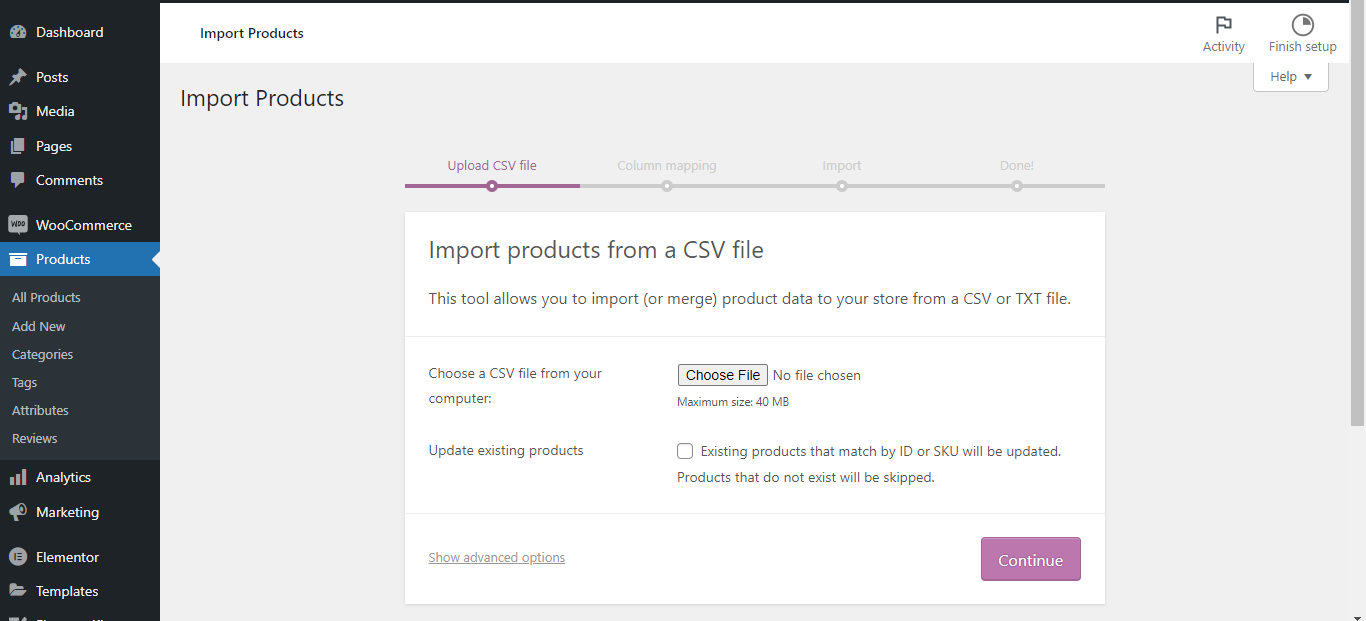
Możesz jednak w każdej chwili zmienić szczegóły na stronie produktu.
Aktualizując szczegóły produktu, upewnij się, że —
- W opisie produktu wyszczególnione są wszystkie jego zalety
- Opis jest zoptymalizowany pod słowa kluczowe
- Zdjęcie produktu ma wysoką rozdzielczość
- Dla produktu dostępna jest tabela rozmiarów
- Pokazuje wszystkie dostępne opcje kolorów
Krok 7: Dodaj bramkę płatniczą
Kiedy Twoi klienci kupują od Ciebie, będą musieli zapłacić za produkt. W tym celu należy zintegrować metody płatności. Jeśli Twój sklep sprzedaje wyłącznie klientom lokalnym, zintegruj lokalną bramkę płatniczą.
W przypadku klientów międzynarodowych należy zintegrować uznane na całym świecie bramki płatnicze, takie jak PayPal, Naszywka, 2Zamówienieitp.
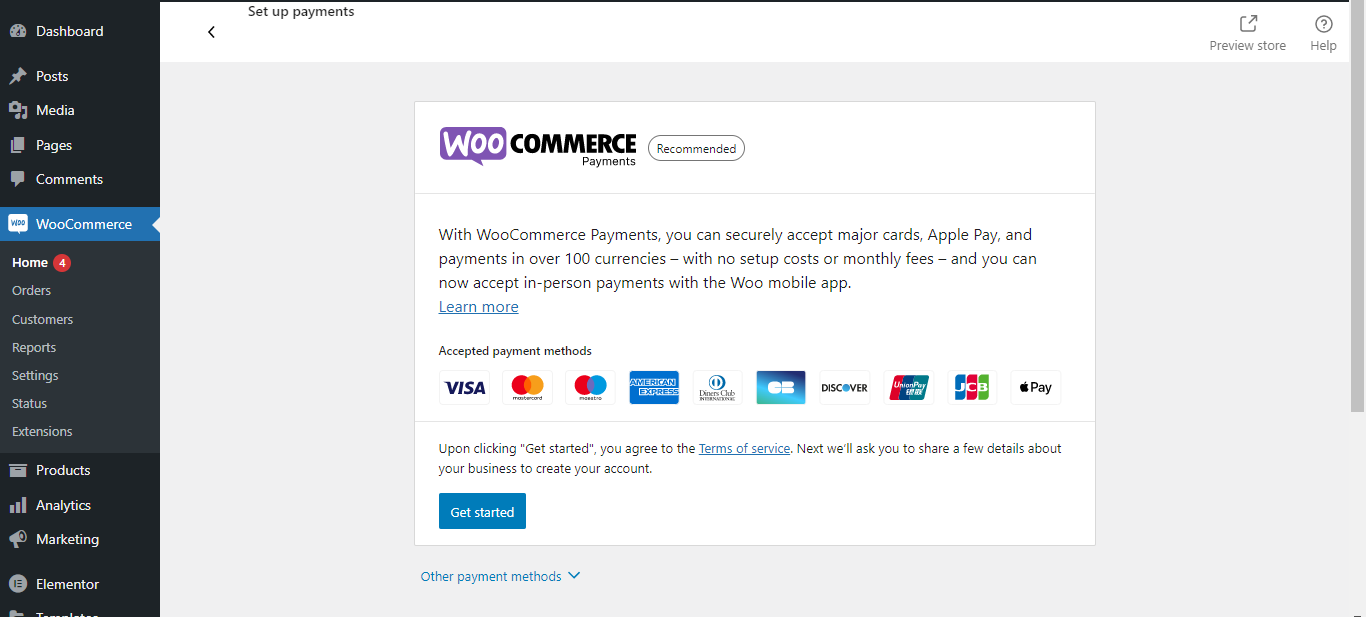
Dobrą rzeczą jest to, że popularne bramki płatnicze mają własne wtyczki, które ułatwiają integrację.
Krok 8: Przejrzyj i opublikuj witrynę Sklepu Internetowego
Na koniec przejrzyj sklep internetowy, który właśnie utworzyłeś. Nie musisz publikować sklepu, żeby sprawdzić układ. Wybierz opcję podglądu, aby sprawdzić sklep internetowy i przeglądać różne strony. Jeśli stwierdzisz, że wszystko wygląda dobrze, uruchom sklep internetowy.
👉 Zobacz jak stworzyć sklep internetowy z gadżetami.
Często Zadawane Pytania
możesz mieć dodatkowe pytania dotyczące tworzenia sklepu internetowego. Aby poznać więcej szczegółów, sprawdź poniższe pytania i odpowiedzi.
Ile kosztuje założenie sklepu internetowego?
Koszt stworzenia sklepu internetowego zależy od narzędzi, z których korzystasz oraz od tego, jakiego rodzaju personalizacji oczekujesz. Jeśli sam wykonasz część projektową, będziesz musiał po prostu wydać na wtyczki, motyw, domenę, hosting i bramkę płatniczą. Koszt może zaczynać się od $500 i trwać w zależności od dostosowania.
Czy mogę założyć sklep internetowy za darmo?
W przypadku każdego rodzaju witryny internetowej domena i hosting są koniecznością. Po zdobyciu tych dwóch rzeczy możesz rozpocząć część projektową. Jeśli planujesz stworzyć podstawowy sklep internetowy, możesz to zrobić za darmo, korzystając z naszego kreatora ShopEngine WooCommerce i kreatora stron Elementor.
Czy tworzenie sklepów internetowych wymaga zaawansowanej wiedzy programistycznej?
Ciekawostką dotyczącą WordPress CMS jest to, że użytkownicy nie potrzebują dużej wiedzy na temat kodowania. Zwłaszcza, jeśli do projektowania sklepu internetowego używasz kreatorów stron, nie będzie to wymagało zaawansowanej wiedzy programistycznej.
Czy mogę samodzielnie stworzyć sklep internetowy od podstaw?
Tak, możesz samodzielnie stworzyć sklep internetowy od podstaw. Będzie to wymagało niezbędnych wtyczek, motywów i znajomości interfejsu użytkownika. Następnie wykonaj cały proces, który udostępniłem w powyższych krokach.
Ostatnie słowa
Teraz masz kompletny poradnik jak stworzyć sklep internetowy z CMS WordPress i jak dostosować sklep. Nie czekaj już. Podejmij działania już teraz i rozpocznij sprzedaż online. Odkryj niewykorzystane obszary generujące przychody i osiągaj większe zyski dzięki biznesowi.



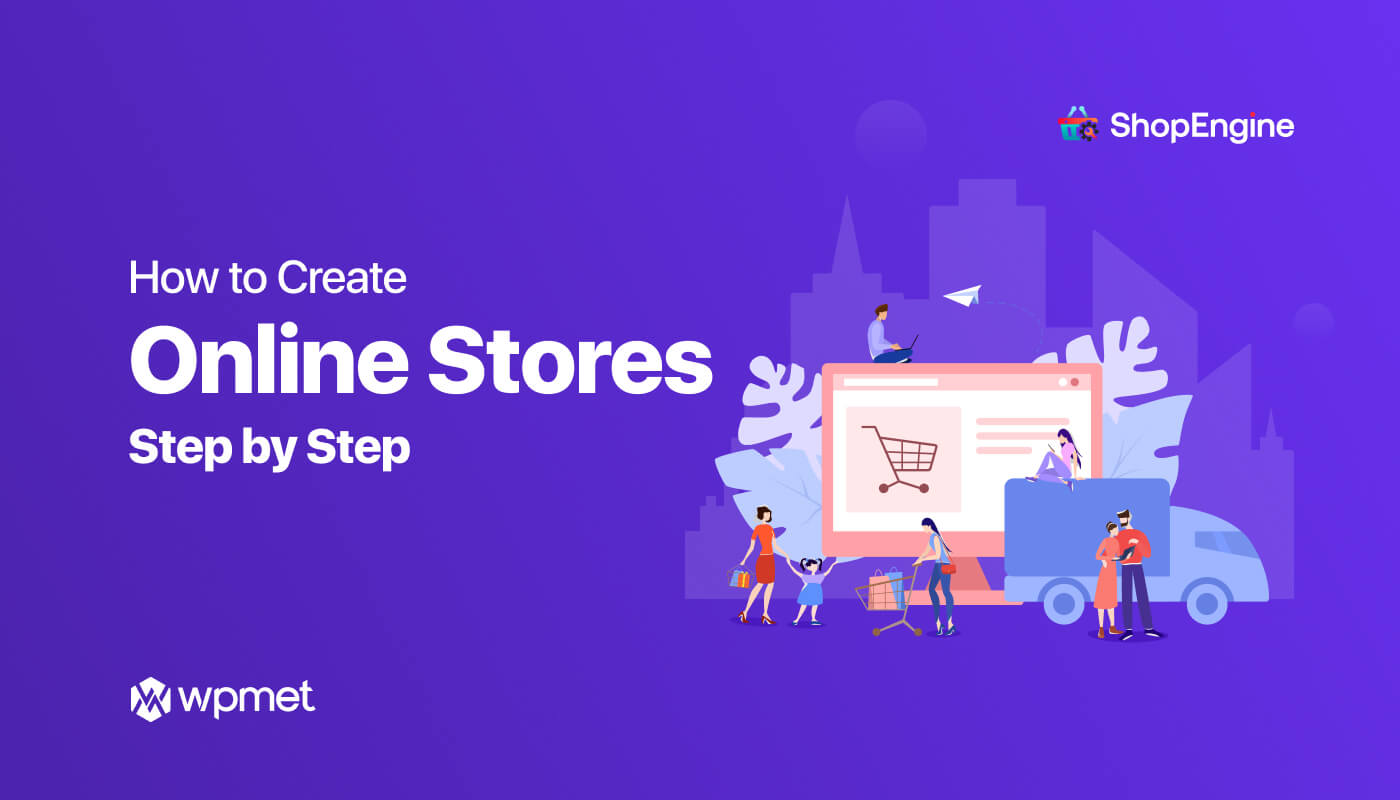
Dodaj komentarz